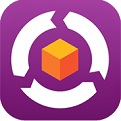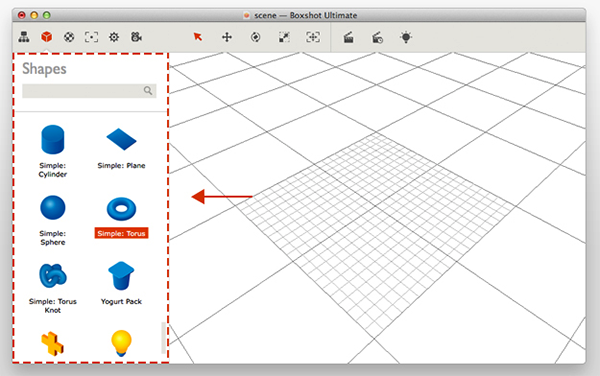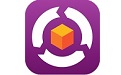 boxshot vr for mac是款适合设计师们使用的包装设计工具。boxshot vr for
mac正式版内置大量可定制的形状,比如杂志、CD、杯、袋、罐子等,还提供了丰富的灯光、材料类型、贴花等。并且boxshot vr for
mac中还具有高度可定制的参数对象,可以使用提供的轮廓来制作瓶子,罐头和各种容器。
boxshot vr for mac是款适合设计师们使用的包装设计工具。boxshot vr for
mac正式版内置大量可定制的形状,比如杂志、CD、杯、袋、罐子等,还提供了丰富的灯光、材料类型、贴花等。并且boxshot vr for
mac中还具有高度可定制的参数对象,可以使用提供的轮廓来制作瓶子,罐头和各种容器。
{mac3}
软件功能
1、形状
形状库 -超过50种可自定义的形状:盒子,书籍,杯子,CD,DVD,罐等等。
自动调整大小 - 自动调整形状以适合图稿;
自定义 -几乎所有形状都是参数化的,因此您可以进行大量配置;
书籍 -许多可自定义的书籍形状包括:精装书,平装书和杂志,可打开和关闭,站立或躺下;
合成工具 -Boxshot 5可以按照您需要的方式堆叠,对齐和分配场景对象;
CAD形状 -具有高度可定制的参数对象,可以使用提供的轮廓来制作瓶子,罐头和各种容器。
外部形状 -提供多少个形状无关紧要:总是缺少一个形状。没问题!将形状放到场景中,会为您加载形状;
扩展库 -可以将任何形状(包括外部形状)添加回库中,以供进一步重用。
2、用料
材料类型 -支持所有主要材料类型:金属,塑料,油漆,玻璃,液体等;
基于物理的 -模拟了幕后所有必要的物理,因此材质看起来逼真;
完全控制 -您可以使用参数或纹理来控制反射,透射,粗糙度和凹凸;
打印效果 -支持UV点和箔打印效果;
贴花 - 在需要的地方放置其他艺术品作为贴花。支持无限量的可自定义贴花;
图稿格式 -支持所有主要图像格式,包括AI,PSD和PDF;
颜色配置文件 -支持CMYK和其他颜色空间中的图像,并关心颜色配置文件;
默认材质 -每个形状都带有默认材质,因此在大多数情况下,您只需要替换插图即可;
材料库 -内置的材料库包含200多种示例材料,因此您无需从头开始
3、渲染图
基于物理的渲染 -内置的路径跟踪引擎使渲染看起来如此逼真,您的客户可能认为这是一张照片;
线性工作流程 — 在线性色彩空间中进行所有数学运算,因此伽玛校正问题不会影响色彩;
HDR处理 -所有处理均以32位精度(每个通道)完成,以实现完美的输出质量;
高分辨率 -支持高达16384x16384像素的分辨率;
照明 -将基于图像的照明与HDR环境图像一起使用,但是您也可以在需要时使用定向和全向照明。
阴影 -您可以通过定位内置的“ sun”对象来配置漂亮的阴影;
景深 -可以通过模糊场景的散焦部分来模拟镜头,以获得更真实的效果;
透明背景 -如果需要,您可以关闭背景;
输出格式 -可以保存为大多数图像格式,包括32位PSD和EXR格式。
4、支持的格式
光栅图像 — 读取和写入JPEG,PNG,TIFF,BMP和PSD格式;
矢量图像 — 读取Adobe Illustrator(AI)和Adobe Acrobat(PDF)文件;
颜色空间和配置文件 -完全支持CMYK和其他颜色空间以及嵌入式颜色配置文件;
HDR图像 — 可以HDR,EXR和PSD格式读取和写入高清范围图像;
导入3D模型 -读取FBX,3DS,OBJ,Collada格式以及STL,PLY和DXF格式;
3D模型编辑 -您可以编辑法线,纹理贴图和外部模型元素的可见性;
导出3D模型 -导出为OBJ,Collada和3D PDF格式。
5、批量处理
稍后渲染 -您可以将场景排队,并在需要时稍后渲染它们;
批量渲染 — 可让您使用许多图像渲染同一场景,以创建一组相似的对象;
动画 -支持转台,过渡和振荡动画;
脚本编写 -中几乎每个形状都可以编写脚本,因此您可以使用代码控制整个场景;
渲染作业 -通过使用将项目,插图和脚本组合到单个XML文件中的作业来支持复杂的渲染方案;
命令行支持 -可以使用命令行开关完全在没有用户界面的情况下制作,转换和渲染场景及作业。

软件特色
帮助用户完成高水准的产品包装盒设计
即时预览视窗可以提供即时效果
支持输出各种格式 JPG、GIF、BMP、PNG
使用说明
1、幕后物理学
当光入射到表面上时,它会被反射,折射或两者兼而有之。撞击后的能量总和应与之前相同,因此您必须确定有多少光穿过表面以及有多少反射和吸收。首先检查反射级别,因此,如果将反射设置为100%,则折射将完全不起作用。所有未被反射的光都会被折射(透射)或吸收。吸收使用漫反射的颜色和材料,折射使用介质的参数。这基本上意味着,如果将100%自反红球放在绿色房间中,它将变成绿色,而不是红色。如果您想制作自己的材料,对上面的文本很有帮助。再次:反射,然后折射,然后吸收。尝试使用内置材料,看看会发生什么。
2、你看到的不是你得到的
请注意,硬件加速的预览可能与您在渲染时获得的预览有所不同,因为几乎不可能在硬件上实时模拟该过程。预览渲染只是一个参考,因此请考虑使用光线跟踪预览来检查场景和材质的真实外观。
3、分享结果
如果您认为您的资料需要包含在标准库中,请随时将其发送给我们进行审查。如果您的材料使用图片,请附上图片。
4、反射
Boxshot 5通过较少的参数即可支持许多反射功能,因此习惯它们并真正快速获得良好结果相对容易。
“ 材质”面板的“ 反射”部分中有几个控件:
金属:在菲涅耳(塑料)和金属反射模式之间切换(请参见下文);
被艺术品饱和 :控制漫反射纹理是否影响反射(请参见下文);
水平:定义反射的水平(如果是金属的);
级别蒙版:灰度图,使您可以在材质的不同位置具有不同的反射级别;
色调:一种颜色,用于增加反射结果。
面板的“ 表面”部分还有其他一些与反射相关的选项:
折射率:尽管有名称,但会影响非金属反射(请参见下面的菲涅耳反射);
粗糙度:值越小,表面越光滑。为完美的镜子使用0%,为非常粗糙的漫反射表面使用100%;
粗糙度蒙版:与上面的“ 水平蒙版”相同,可让您在材料的不同位置指定不同的粗糙度。
5、饱和反射
默认情况下,软件中的反射不饱和。这意味着,如果射线撞击反射材料,它只会反射。唯一影响反射的是反射色调,因此您可以使反射变色。这非常适合金属箔效果或普通金属。对于饱和反射,光线首先通过漫反射层,然后反射。这意味着反射将由漫反射纹理着色,看起来像是反射性金属涂料。这对于复杂的标签非常有用,尤其是在使用反射蒙版的情况下。背面的一个具有简单的漫反射纹理。左侧的一个在该纹理的顶部具有100%的非饱和反射,而右侧的一个具有相同的反射,但是启用了饱和选项。您会看到反射吸收了漫反射纹理的颜色。
6、菲涅耳和金属反射
菲涅耳反射模拟了塑料表面,该塑料表面在掠射角度下的反射效果更好。参见下图比较菲涅耳反射和金属反射:根据菲涅耳公式,左边的球具有30%的反射级别,右边的球会自动反射。反射级别由角度和折射率定义,后者在下面的“表面”部分中定义。互联网上有很多有关菲涅耳反射的信息,还有各种材料和其他有用物的折射率表,这些表可能有助于获得更好的结果。
7、反射模糊
模糊的反射对于渲染拉丝金属和类似材料可能非常有用。左边的罐子可以反射清晰,而右边的罐子可以反射模糊。使用“粗糙度”参数控制模糊程度。粗糙度蒙版有助于产生UV斑点效果—只需加载一个灰度蒙版,该蒙版的光泽区域为黑色像素,模糊区域为白色像素;左侧的平面具有模糊的反射和黑色蒙版,而右侧的平面具有相同的反射和白色蒙版。